أسرع طريقة للأطفال للتواصل مع الأصدقاء على Steam هي من خلال رمز صديق Steam. بينما تعتبر هذه أسرع طريقة للأطفال للتواصل مع الأصدقاء والعائلة، يجب ألا تترك دون تنظيم. بدون إشراف مناسب، قد ينتهي الأمر بالأطفال بمشاركة رموزهم مع غرباء أو جهات اتصال غير آمنة.
في هذا الدليل، ستتعلم كيفية العثور على رموز أصدقاء Steam واستخدامها والتحكم فيها لضمان أن يكون لدى أطفالك اتصالات آمنة. ستتعلم أيضًا طريقة بديلة يمكنك استخدامها لضمان إدارة وصول Steam والاتصالات.
ما هو رمز صديق Steam؟
رمز صديق Steam هو رقم خاص يسمح للمستخدمين بإضافة بعضهم البعض دون تبادل أسماء المستخدمين. يتكون من أرقام فقط وهو مرتبط بكل حساب Steam. تظل أسماء المستخدمين ورموز الأصدقاء غير متغيرة إلا عند تغيير الحساب أو حذفه.
هذا يجعل رموز الأصدقاء سهلة المشاركة، لكنها أيضًا عرضة للإساءة. يمكن لأي شخص لديه الرمز إرسال طلب صداقة. لهذا السبب يجب على الآباء معرفة مكان رمز الصديق ومع من يشاركه طفلهم. بهذه الطريقة، يمكنهم منع الوصول إلى الرمز من قبل المتسللين عبر الإنترنت، الغرباء، والألعاب غير الموثوقة.
رابط ملف Steam مقابل رمز صديق Steam
رمز صديق Steam ورابط ملف Steam هما شكلان من أشكال ربط المستخدم؛ ومع ذلك، هما مختلفان. رمز الصديق هو رمز قصير يتم تطبيقه داخل تطبيق Steam. روابط الملفات هي عناوين ويب موسعة تطلق حساب النشر للملف في متصفح الويب.
يتبادل الأصدقاء المقربون عادةً رموز أصدقائهم حتى يتمكنوا من الاتصال بسرعة. عناوين الملفات أكثر انفتاحًا، مثل في منتدى أو دردشة جماعية. لا يعرض رمز الصديق أي معلومات شخصية، بينما يمكن أن يوفر رابط الملف الوصول إلى تاريخ الألعاب أو الشارات. من أجل السلامة، يجب على الأطفال استخدام رموز الأصدقاء بدلاً من روابط الملفات، التي تكشف عن مزيد من التفاصيل الشخصية.
كيف تجد رموز أصدقاء Steam على الهاتف المحمول؟
هناك الكثير من الأطفال الذين يفضلون استخدام تطبيق Steam المحمول بدلاً من الوصول إليه على الكمبيوتر. وهذا يعني أنهم يحتفظون أيضًا بقائمة أصدقائهم عبر هواتفهم.
في حال كنت ترغب في التحكم أو تتبع ما يفعله طفلك، من المهم معرفة كيفية الحصول على رمز صديق Steam. ستتم مشاركة هذه الرموز عادةً عندما يُطلب من الأطفال إضافة أصدقاء.
1. قم بفتح تطبيق Steam المحمول وقم بتسجيل الدخول باستخدام حسابك.
2. اضغط على صورتك الرمزية (في الزاوية العليا) للوصول إلى قائمة الملف الشخصي.
3. اختر الخيار المقدم كـ “إضافة أصدقاء” في الملف الشخصي أو قائمة الأصدقاء.
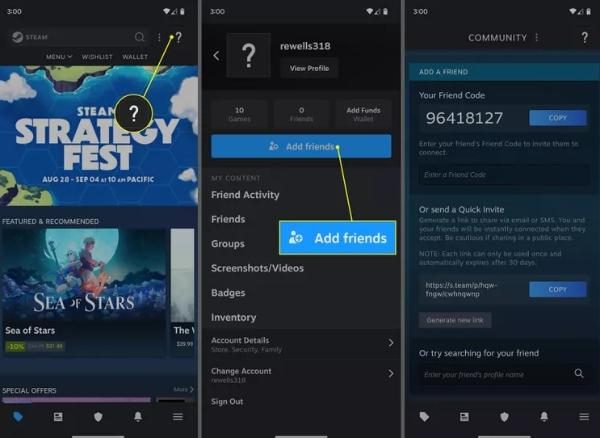
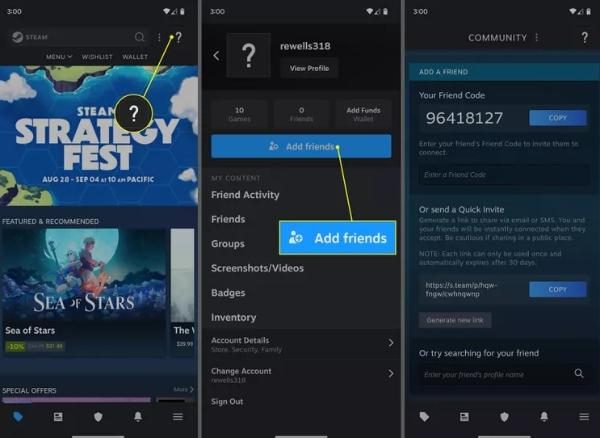
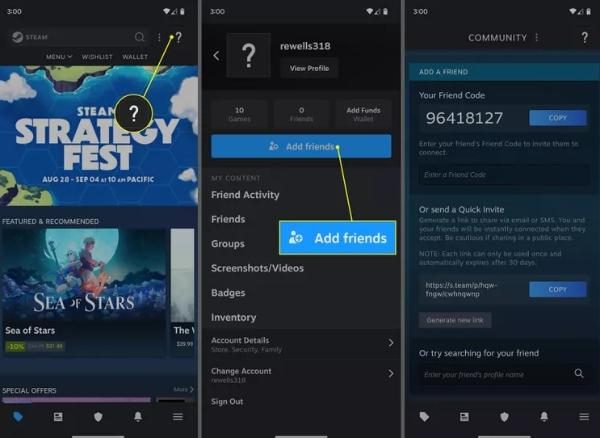
4. سترى رمزًا فريدًا مكونًا من 8 أرقام يظهر في أعلى الشاشة.
5. اضغط على “نسخ” لحفظه أو “مشاركة” لإرساله عبر الدردشة أو البريد الإلكتروني.
6. بدلاً من ذلك، يمكنك إنشاء رمز QR ليقوم الأصدقاء بمسحه وإضافتك على الفور.
كيفية استخدام رمز الصديق على Steam
عند التعامل مع طفلك على Steam، من المهم معرفة كيفية استخدام رمز صديق Steam. وهذا يعني تعلم كيفية العثور على رمز الصديق، ومشاركته، وكيفية إدخال أي رمز صديق آخر. تساعد هذه الخطوات البسيطة في الحفاظ على دائرة ألعاب طفلك آمنة وقابلة للإدارة.
مشاركة رمز صديق Steam:
- قم بتنزيل Steam على جهاز الكمبيوتر أو الهاتف المحمول وقم بتسجيل الدخول إلى حساب الطفل.
- انقر على صورة الملف الشخصي للكشف عن القائمة الرئيسية.
- انقر على “الأصدقاء”، أو انتقل مباشرة إلى خيار “إضافة صديق”.
- يمكن العثور على رمز صديق Steam المكون من 8 أرقام في أعلى الشاشة.
- اضغط على “نسخ” لوضع الرمز في الحافظة.
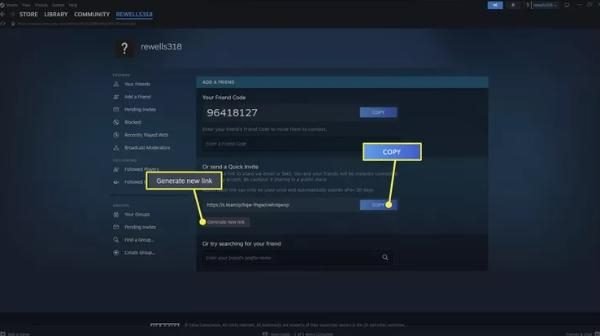
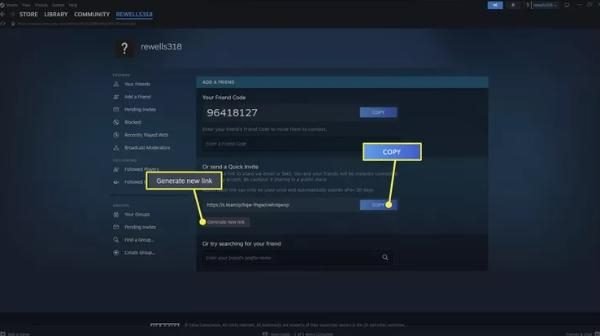
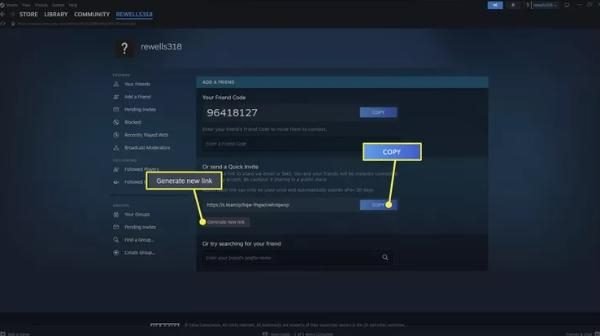
- يمكنك مشاركة الرمز عن طريق لصقه في رسالة، أو في بريد إلكتروني، أو في دردشة.
- بدلاً من ذلك، يمكن للمرء اختيار “نسخ رابط الدعوة” لإنشاء رابط دعوة صديق قابل للنقر.
إدخال رمز صديق لإضافة شخص ما:
1. ابق في قسم “إضافة صديق” من تطبيق Steam أو الموقع.
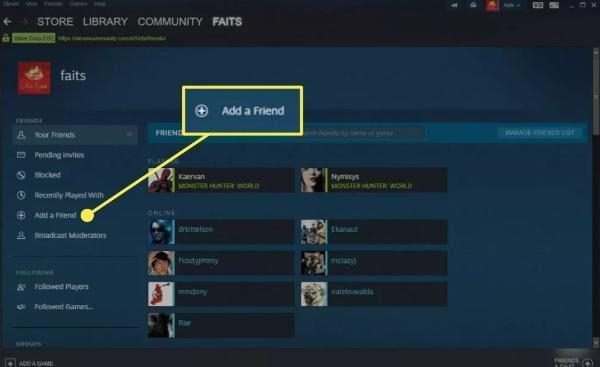
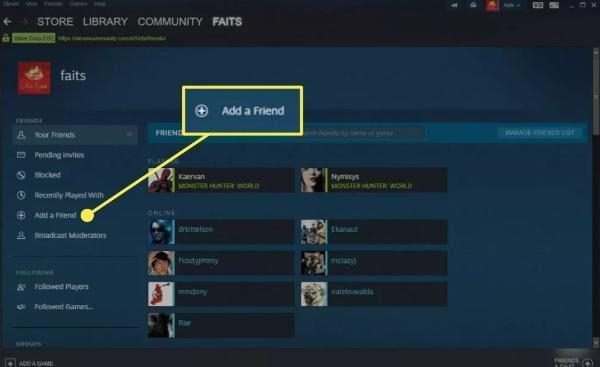
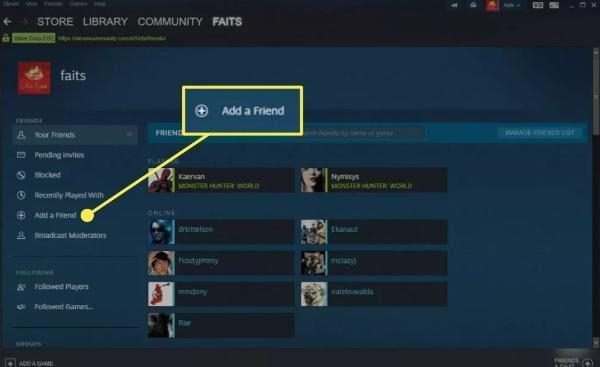
2. قم بالتمرير إلى حيث يقول “أدخل رمز صديق”.
3. أدخل أو انسخ والصق الرمز المكون من 8 أرقام الذي أرسله صديق موثوق.
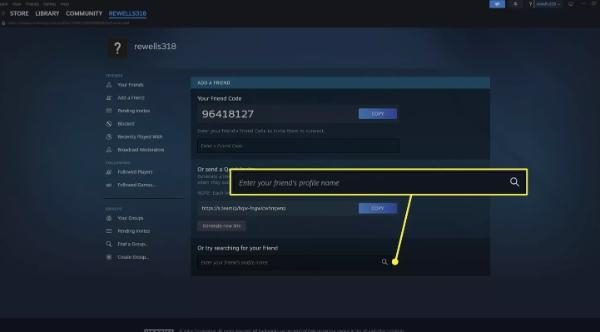
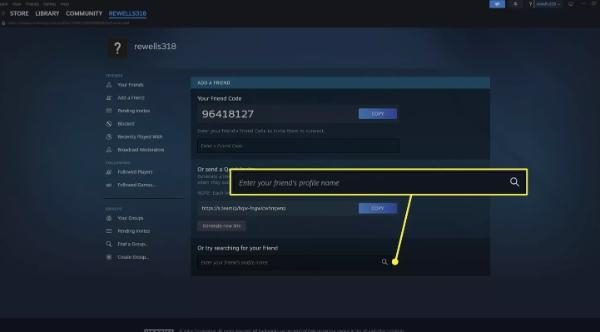
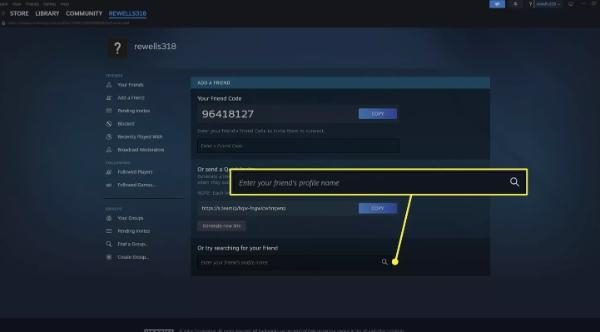
4. سيتم عرض الملف الشخصي المرتبط بذلك الرمز في Steam.
5. تحقق من الملف الشخصي وتأكد من دقته.
6. اضغط أو انقر على “إرسال دعوة” لإرسال طلب صداقة.
7. بمجرد أن يقبل الشخص، سيظهر في قائمة أصدقاء طفلك.
قم بإعداد تنبيهات للمحادثات الخطرة لتعزيز بيئة رقمية آمنة لأطفالك.
مزايا وعيوب استخدام رموز أصدقاء Steam
رمز صديق Steam هو وسيلة سريعة وآمنة لربط الأشخاص في عالم الألعاب دون البحث عن أسماء المستخدمين. يجلب هذا النظام الخصوصية والراحة. كما أنه يخلق تحديات للآباء الذين يحاولون الإشراف على صداقات أطفالهم عبر الإنترنت. هذه بعض المزايا والعيوب لرموز أصدقاء Steam التي تحتاج إلى معرفتها:
المزايا:
- أقل بريد مزعج: يمكن إرسال الطلب فقط بواسطة الرمز الخاص بك، مما سيقلل من الدعوات العشوائية أو المختلطة.
- اتصالات موثوقة: لديك خيار مشاركة رمزك مع عدد مختار من الأصدقاء أو زملاء الدراسة أو حتى العائلة. يساعد ذلك في إنشاء اتصالات أكثر أمانًا على Steam.
- خصوصية محمية: من خلال مشاركة رمز صديق، لا تشارك عنوان بريدك الإلكتروني، أو تاريخ ملفك الشخصي، أو أي معلومات شخصية أخرى عن حسابك.
- الإضافة السريعة: لا حاجة للبحث عن أسماء مستخدمين طويلة، حيث يمكنك ببساطة إرسال طلب إما عن طريق المشاركة أو إدخال الرمز.
العيوب:
- مفتوح للغرباء: حتى الغرباء يمكنهم إرسال طلب صداقة لك إذا كان لديهم وصول إلى الرمز. يمكن أن يحدث هذا بموافقتك أو بدونها.
- لا تظهر معلومات الملف الشخصي: لا توجد طريقة لرؤية معلومات مفصلة عن من يضيفك، بخلاف النقر لقبول طلبهم.
- خطر الاحتيال: من خلال قبول طلبات الغرباء، قد يحصل الأطفال على روابط احتيالية أو أفراد ينتحلون شخصية شخص آخر.
- لا يمكن إعادة تعيين الرمز: لا يمكنك تغيير رمز الصداقة الخاص بك بعد مشاركته؛ سيتعين عليك حظرهم بشكل فردي لاحقًا.
للحفاظ على سلامة الأطفال على Steam، تأكد من أنهم يشاركون رمز الصداقة الخاص بهم فقط مع شخص موثوق، مثل العائلة أو الأصدقاء المقربين. قم بتشغيل عرض العائلة على Steam لتقييد ما يمكن للجميع القيام به، مثل القدرة على إضافة أصدقاء أو قبول طلبات صداقة جديدة. راجع قائمة أصدقاء طفلك بانتظام لتحديد أي مستخدمين غير معروفين وحظرهم عند الضرورة.
نصائح للآباء لحماية الأطفال أثناء لعبهم على Steam
بينما تعتبر الألعاب على Steam تفاعلية، إلا أنها قد تعرض الأطفال للتفاعل مع الغرباء والمواد غير المرغوب فيها. لهذا السبب يحتاج الآباء إلى أن يكونوا في المقدمة وتحذير أطفالهم بشأن قبول طلبات الصداقة غير المعروفة.
على الرغم من أن تحليل طلبات الصداقة قبل القبول هو فكرة رائعة، إلا أنه ليس كافيًا لضمان سلامة الأطفال. لهذا السبب، يحتاج الآباء إلى مساعدة من أدوات الرقابة الأبوية التي يمكن أن تساعدهم في إدارة أطفالهم بشكل أفضل.



تطبيق واحد لديه ميزات موثوقة هو FlashGet Kids. يحتوي التطبيق ليس فقط على ميزة وقت الشاشة ولكن أيضًا على ميزة نسخ الشاشة لرؤية ما يفعله أطفالك في أنشطتهم على Steam. كما أن FlashGet Kids يحتوي على استخدام يومي، مما يساعد الآباء على معرفة التطبيقات أو المنصات التي يستخدمها الأطفال بشكل متكرر. إليك كيف تحافظ العائلات على سلامة الأطفال أثناء استخدامهم لـ Steam:
1. استخدم نسخ الشاشة لمشاهدة نشاطهم على Steam مباشرة
تتيح لك ميزة نسخ الشاشة في FlashGet Kids معرفة ما يفعله طفلك على هاتفه. يمكنك مشاهدة شاشة Steam الخاصة بهم في الوقت الحقيقي، ويمكن أن يكون من السهل أيضًا اكتشاف أي رسائل أو ألعاب أو محتوى خطير. بسبب ذلك، لا تحتاج حتى إلى أخذ هاتفهم. يمكنك التقاط لقطات شاشة على جهازهم دون أن يعرفوا.
2. قيد Steam بوقت الشاشة
يقضي بعض الأطفال ساعات على Steam، لكن كل ذلك يمكن أن يتغير بمساعدة FlashGet Kids. يتيح هذا التطبيق للآباء تحديد مقدار الوقت الذي يمكن للأطفال قضاؤه على Steam. بمجرد انتهاء الوقت، ستتوقف هواتفهم عن العمل. هذا يعني أن الآباء لا يحتاجون إلى مراقبة أطفالهم طوال الوقت عند استخدام هذه الميزة.
3. تحقق من تقارير الاستخدام اليومية للعلامات الحمراء
يقوم FlashGet Kids بمراقبة استخدام طفلك للتطبيقات ويقدم لك تقارير يومية. تعرض هذه التقارير تكرار استخدامهم لـ Steam وكذلك المدة التي يقضونها عليه. من السهل رؤية ما إذا كانت Steam تأخذ معظم وقتهم وكيف يمكنك إجراء التعديلات. مع هذه الميزة، يمكنك ضمان سلامة أطفالك الرقمية من خلال معرفة ما يفعلونه.
الخاتمة
إرسال أصدقاء على Steam من خلال رمز الصداقة قد يوفر للأطفال تجربة ممتعة واجتماعية، لكن يحتاج إلى الاعتدال. اجعل الأطفال على دراية بمخاطر قبول طلبات الغرباء ومشاركة المعلومات الشخصية بشكل مفرط.
قم بإجراء محادثات صادقة معهم حول من يتفاعلون معه والألعاب التي يلعبونها. لتبسيط عملية عملك، يمكنك استخدام أداة مثل FlashGet Kids. يتيح لك ذلك التحقق من الاستخدام اليومي، وإدارة وقت الشاشة، واستخدام نسخ الشاشة لرؤية ما يحدث عبر Steam.
الأسئلة الشائعة
لا، فهي تتولد تلقائيًا ولا يمكن تغييرها يدويًا. للعثور على مستوى خصوصية أعلى، يمكنك التحقق من إعدادات ملفك الشخصي وتقييد الأشخاص الذين يمكنهم العثور عليك أو إضافتك.
تأكد من أنك قمت بنسخ الرمز بشكل صحيح، في حال عدم عمله. تأكد من أنك وصديقك متصلان بالإنترنت ولديكما أيضًا أحدث إصدارات من Steam. يمكن أن يساعد أيضًا إعادة تشغيل التطبيق.
للعثور على رمز الصداقة الخاص بك، قم بتشغيل Steam، واختر الخيار المسمى “الأصدقاء والدردشة” في أسفل اليمين، واختر “إضافة صديق”. في أعلى الشاشة، تحت قسم “رمز صديقك”، سيكون رمزك موجودًا.

